尽管 Raspberry Pi 3 最近发布了,但 Raspberry Pi 2 仍然具有活力,并且非常适合许多有趣和有用的任务。
我有一些 Raspberry Pi 闲置着,我一直在探索其他有趣的项目,其中之一是是否有可能替换我用于网络边缘的主要防火墙和路由器的非常旧的单核 64 位 Intel 机架式服务器。但在我中断网络的主要防火墙和网关之前,我想先测试一下 Pi,看看需要做些什么才能实现这一点。
更换塔式机
我还有一台双核 Intel 塔式机,我用它作为防火墙和网络的侧门。这台计算机对于这项任务来说太过于强大了,我肯定可以在更合适的角色中使用它。因为这台计算机为我的网络提供了非关键访问,所以我决定用 Raspberry Pi 2 Model B 来替换它作为测试。
电源
我使用了 Raspberry Pi 2 Model B,但 Raspberry Pi 3 也应该可以工作。我使用备用的 Kindle 5V 1.8A USB 电源适配器为 Pi 供电,电源适配器插在一个标准的家用延长线上,延长线又插在一个 UPS 上以提供稳定的电源。我使用了一根非常短的 USB 转 micro-USB 电缆,从电源适配器连接到 Pi 上的电源连接器。
KVM 切换器
我的几个基础设施主机都连接到一个带有 VGA 和 PS/2 输入的 16 端口 KVM 切换器。我也想将 KVM 用于 Pi。我使用 USB 转 PS/2 适配器电缆将 KVM 的键盘和鼠标输入连接到 Pi。USB 端插入 Pi,KVM 切换器电缆的连接器插入适配器上的 PS/2 连接器。我过去发现某些品牌的 USB 转 PS/2 适配器效果不佳。
对于视频连接,我最初使用了一个 HDMI 转 VGA 适配器,它是一个单一的、固体的单元。这个设备产生了很多热量,其中大部分通过 HDMI 连接器传递到 Pi 中。后来我用一个适配器替换了单个单元,该适配器在 HDMI 连接器和 VGA 转换器之间有一小段电缆,外加一个连接器单元,产生的热量和传递的热量明显减少。
安装 CentOS
我在我的其他基础设施服务器上使用 CentOS,所以我也想在 Pi 上使用它。使用我的主 Linux 工作站,我从 CentOS wiki 网站 下载了 Pi 2 的 CentOS Userland 7 32 位 ARM 发行版,该网站也包含其他小型单板计算机的镜像。如果您使用的是 Raspberry Pi 3,则应使用该镜像。
请注意,镜像名称可能会随着更新的镜像发布而更改。您应该始终使用最新的镜像。我解压缩了下载的 xz 镜像文件(使用 unxz),然后使用 dd 命令将镜像安装到 8GB microSD 卡上。
dd if=CentOS-Userland-7-armv7hl-Minimal-1511-RaspberryPi2.img of=/dev/sdx请务必指定 microSD 驱动器在您机器上的正确位置。
无需其他步骤即可使 microSD 卡可启动。我将卡插入 Pi 板上的 microSD 卡插槽。然后,我将电源的 micro-USB 连接器插入 Pi 上的电源连接器,以启动到命令行界面登录提示符。
初始配置
我使用默认密码“centos”(不带引号)以 root 用户身份登录,并立即更改了 root 密码。我在 /etc/hostname 中更改了主机名,并按照 /root/README 中的说明扩展了 root 分区,以填充 microSD 卡上的所有可用空间。这包括重启。
此时,我将板载网络适配器连接到我的内部网络,以便我可以安装更多软件并测试网络功能。我安装了各种我认为有用的实用程序,包括 which、screen、vim、rwhois、mlocate、Midnight Commander (mc)、mailx、bind-utils、chrony 和 wget。
我的一些其他最喜欢的工具,例如 atop 和 htop,尚未在 CentOS 存储库中提供。我没有一次性安装所有这些工具,因为我不知道哪些工具缺失了。相反,我不得不遇到需要某个工具但未安装的问题,然后在继续此过程的其他步骤时安装它。希望这个列表能让您更轻松一些。当然,您可能会使用我没有使用的一些工具,它们也可能缺失。
我使用 SSH 密钥从我的网络登录,所以我使用 ssh-copy-id 将 SSH 公钥从我的主内部工作站复制到 Pi。
第二个网络接口
因为这个 Pi 将用作防火墙,所以我需要另一个网络适配器。在关闭 eth0 后,我添加了一个 ASIX AX88178 USB 千兆以太网适配器。我断开了我的内部网络与板载网络适配器的连接,并将其连接到适配器。我将适配器配置为 eth1,在我的内部网络上使用静态地址,并将板载以太网配置为静态外部地址,并将其连接到我的 ISP 的路由器。请务必在接口配置文件中使用 HWADDR= 行来设置配置文件所属的 MAC 地址。我还为内部适配器的接口配置文件添加了网关 IP 地址和至少两个名称服务器。
我启动了两个网络适配器,并使用 ifconfig 和几个 ping 命令来验证网络适配器是否绑定到正确的 IP 地址并正常工作。现在我可以从我的主工作站上的终端会话登录到 Pi,并从那里继续工作。
更新和更多配置
现在是时候安装所有更新并重启了——我这样做了。我发现有趣的是,当前两个 ARM 版本的 CentOS 都使用了 firewalld 和 systemd 等东西,但仍然使用 yum 而不是 dnf 进行高级包管理。
我有一些别名和启动命令,我在安装新主机时总是添加到我的环境中。这些命令可以添加到 /etc/bashrc 中,或者更好的是,作为一个单独的文件 /etc/profile.d/mybash.sh。/etc/profile.d 中带有 .sh 文件扩展名的任何文件都会在登录期间被 /etc/bashrc 加载。
日期和时间
此版本的 CentOS 默认未安装任何类型的时钟同步,所以我安装了 chrony,并使用我的本地 NTP 时间服务器配置了 chrony.conf。我启动了 chronyd,并配置 systemctl 以在启动时启动 chronyd。我还将 /etc/localtime 符号链接设置为指向所需的时区数据文件。
防火墙
新的 firewalld 对于我的环境来说确实有点过头了,所以我安装了 iptables-services 和 iptables-utils。我配置了一个默认的 /etc/sysconfig/iptables 文件,然后,在关闭外部网络连接后,我停止了 firewalld,并配置 systemd 以在启动时不启动它。我启动了 iptables,并配置 systemd 以在启动时启动它。然后我重新启动了外部网络连接。
瞧!
一旦您到达这一点,Pi 就完全可以用作防火墙和侧门了。
再做两个步骤就可以很容易地将其变成路由器。首先,将文件 /proc/sys/net/ipv4/ip_forward 的内容设置为“1”,然后在 /etc/sysctl.conf 中添加或设置以下行 “net.ipv4.ip_forward = 1”,这将使您的计算机成为路由器。然后为 iptables 防火墙添加适当的源 NAT 和转发规则。
我昨天刚刚收到了三台新的 Raspberry Pi 3 计算机。我已经用 CentOS-Userland-7-armv7hl-Minimal-1602-RaspberryPi3.img 镜像设置了一台,并将在接下来的几天内完成配置,使其成为我的主要防火墙和路由器。
IPTables 规则
有人在评论中要求查看我为这个项目使用的 IPTables 规则,我怀疑其他人也对此感兴趣,所以这里是它们。这是一个相当标准的最小集合,只允许 SSH 入站。
# Generated by iptables-save v1.4.16.2 on Thu Feb 21 14:51:28 2013
*filter
:INPUT ACCEPT [0:0]
:FORWARD ACCEPT [0:0]
:OUTPUT ACCEPT [0:0]
-A INPUT -m conntrack --ctstate RELATED,ESTABLISHED -j ACCEPT
-A INPUT -p icmp -j ACCEPT
-A INPUT -i lo -j ACCEPT
-A INPUT -i eth0 -j ACCEPT
-A INPUT -p tcp -m conntrack --ctstate NEW -m tcp --dport 22 -j ACCEPT
-A INPUT -j REJECT --reject-with icmp-host-prohibited
-A FORWARD -j REJECT --reject-with icmp-host-prohibited
COMMIT
# Completed on Thu Feb 21 14:51:28 2013

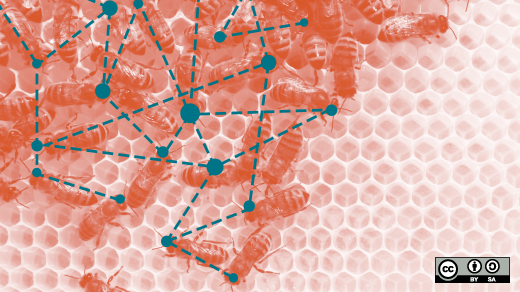





11 条评论